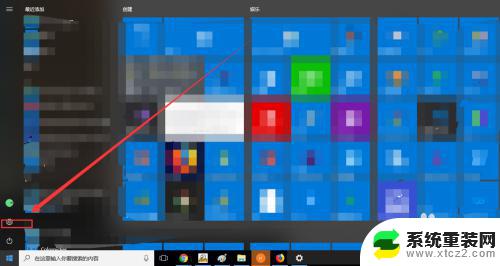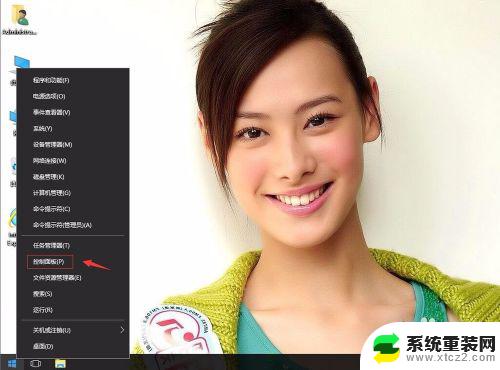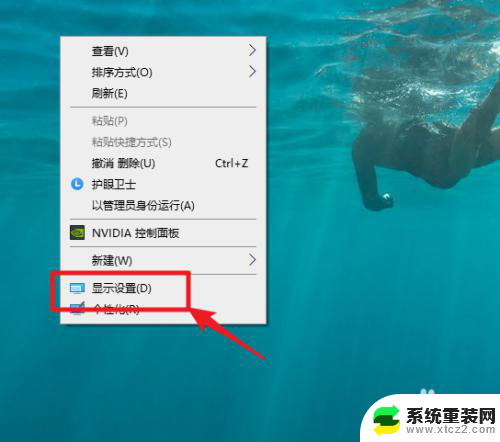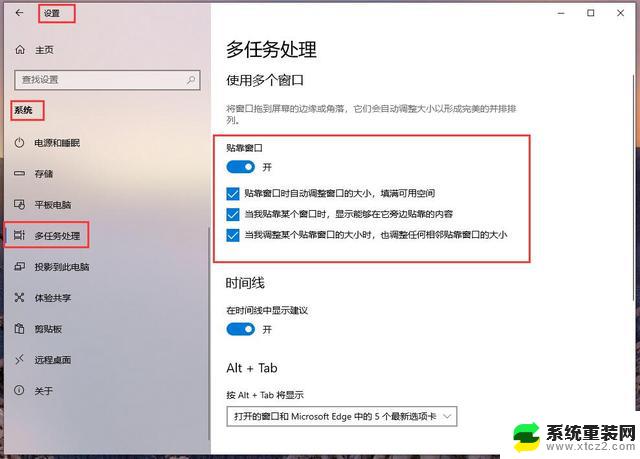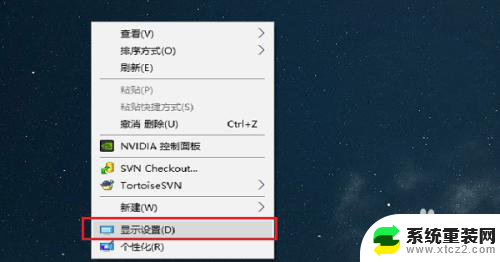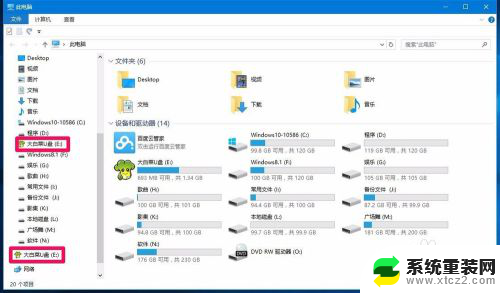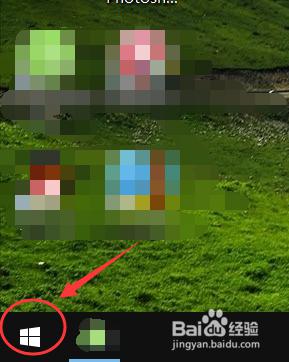win10如何设置多个显示器 win10电脑如何同时连接两个显示器进行分屏
更新时间:2024-08-23 10:49:21作者:xtliu
在现代工作和娱乐生活中,多屏幕显示已经成为一种常见的需求,而在Win10系统中,设置多个显示器并进行分屏显示也变得更加简便和方便。无论是在办公中需要同时查看多个文件,还是在游戏中想要拓展视野,都可以通过Win10系统实现连接两个显示器进行分屏显示。接下来我们将介绍如何在Win10电脑上设置多个显示器并进行分屏操作。
具体步骤:
1.桌面空白处右击,选择显示设置。打开下图。
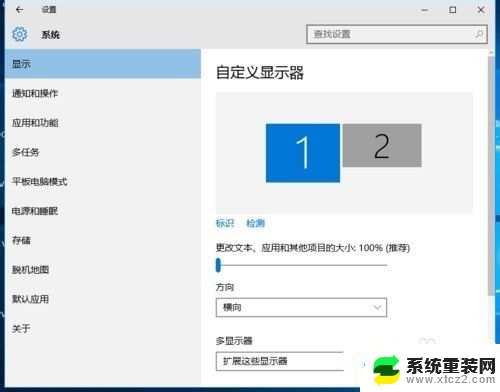
2.先点击标识,标识出两个显示器。
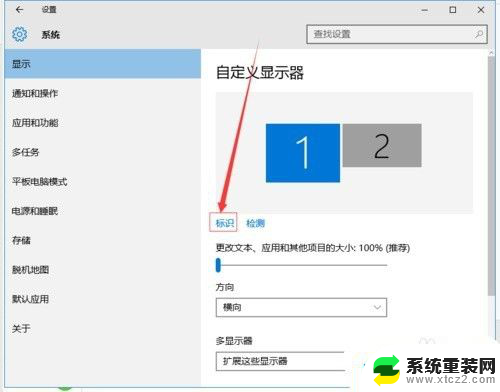
3.选择你需要当主显示器的那个图标,勾选 使之成为我的主显示器,点击应用。这样这个显示器就成为了你的主显示器了。
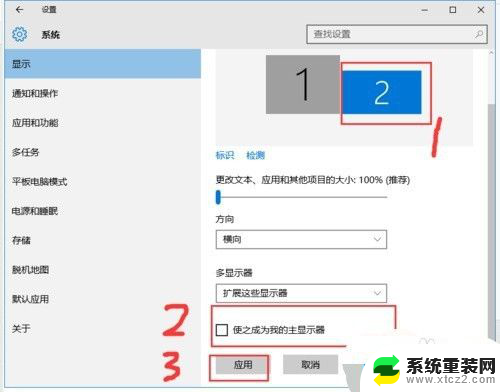
4.多显示器那边选择扩展这些显示器。点击应用。
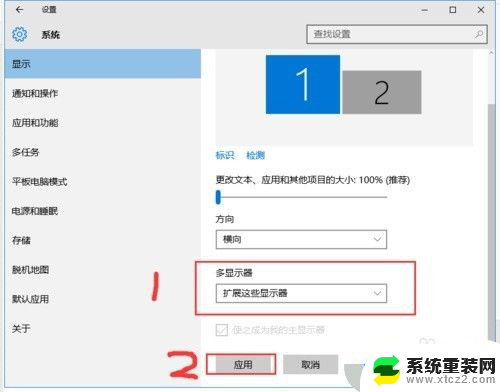
5.击显示器1,不松手。拖动位置,就可以把显示器1拖动到显示器2的上面,下面,左面,右面 ,具体拖动到哪里就看你的心情和需求了。
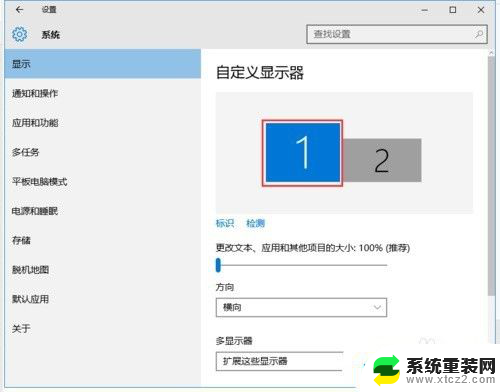
6.分别选择显示器1和显示器2,点击高级显示设置。
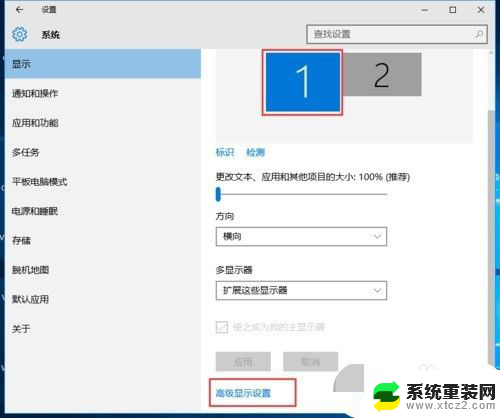
7.每个显示器的分辨率可以在这里调。
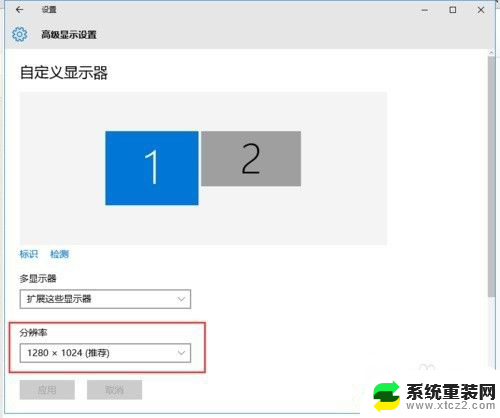
以上就是win10如何设置多个显示器的全部内容,如果有不清楚的用户可以根据小编的方法来操作,希望能够帮助到大家。